ان كنت تبحث عن طريقة انشاء حساب اي كلاود فتابع معنا فى شرح بالصور خطوة بخطوة كيفية انشاء حساب iCloud بطريقة سهلة باستخدام الكمبيوتر , لمن لا يعلم ما هو الاي كلاود ؟ فهو خدمة التخزين السحابية الخاصة بشركة أبل Apple التى تم اطلاقها للمستخدمين فى يوليو من عام 2013 , تمكنك خدمة اي كلاود من حفظ ملفاتك وصورك وجهات اتصالك والكثير من الاشياء , وتستطيع تسجيل دخول اي كلاود من الهاتف والكمبيوتر بسهولة فتابع معنا.
طريقة انشاء حساب اي كلاود
فى هذا الشرح لتستطيع انشاء حساب اي كلاود iCloud ستحتاج الى جهاز الكمبيوتر ومن ثم التوجه الى الموقع الرسمي لخدمة iCloud من خلال الضغط على هذا الرابط www.icloud.com واجهة الموقع سهلة الاستخدام ولكن سنتابع معا باستخدام الصور خطوات انشاء الحساب.
فى اسفل الموقع ستجد زر مكتوب عليه Creat Apple ID كما هو مشار اليه فى الصورة رقم 1 قم بالضغط عليه.
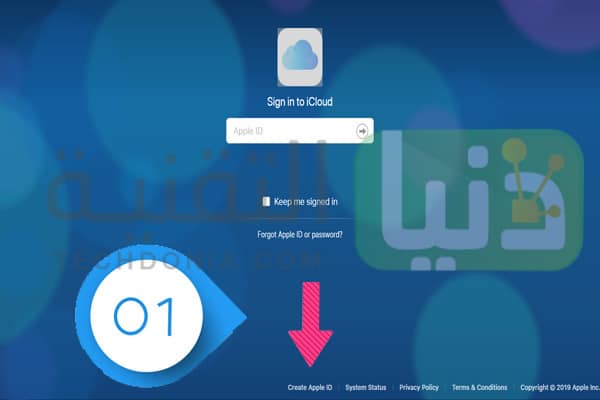
اسمك الاول
- اسمك الاخير
- اختر الدولة
- تاريخ الميلاد
- ايميلك الشخصي
- اكتب الباسوورد
- قم بتكرار الباسوورد مرة اخرى
- قم باختيار اسئلة الامان الثلاث واجب عليهم
- اكتب كود التحقق فى مكانه المخصص
- واخيرا قم بالضغط على زر Continue
سيقوم الموقع بارسال كود تحقق على ايميلك الذى استخدمته فى التسجيل قم باحضار الكود والصقه كما فى الصورة رقم 3 ثم قم بالضغط على زر Continue.
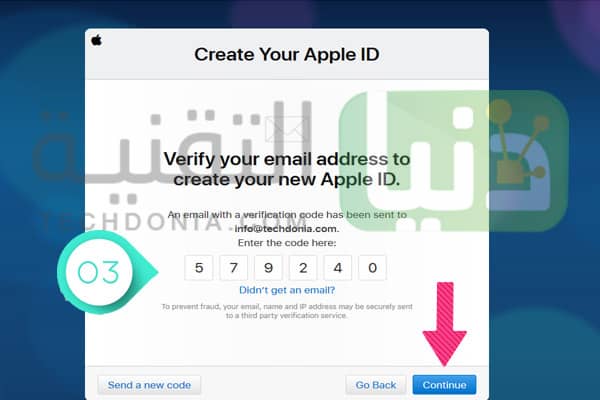
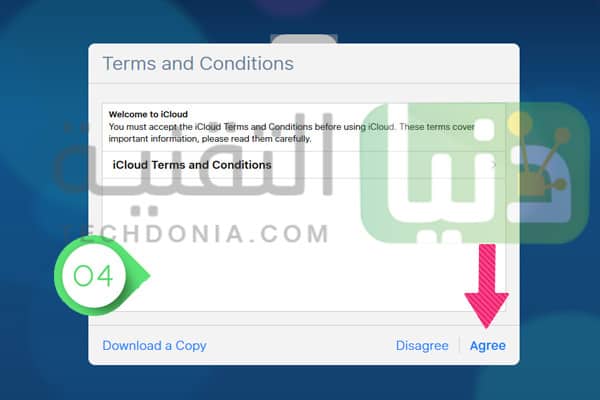
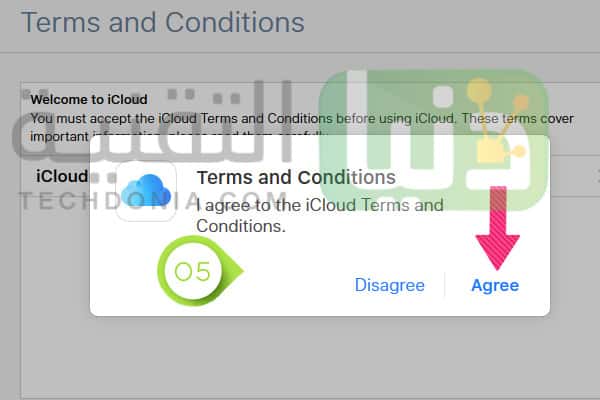
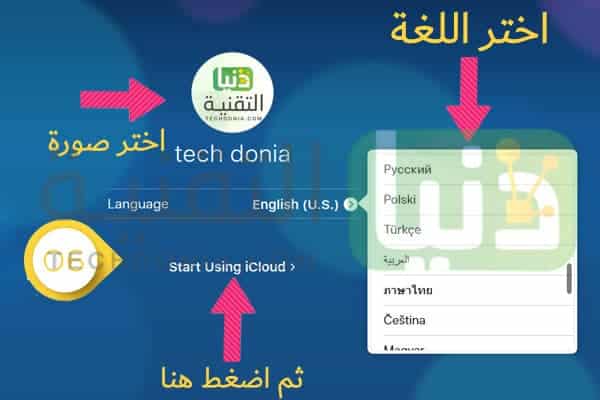
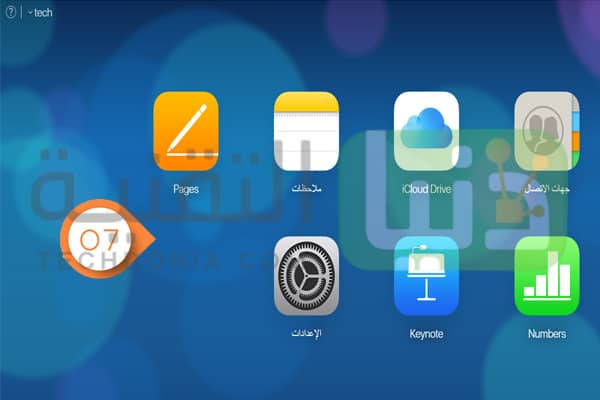
اذا اعجبك شرح انشاء حساب اي كلاود يمكنك مشاركته مع اصدقاءك ويمكنك مشاركتنا تجربتك من خلال ترك تعليق هنا على الموقع او ترك استفسار.


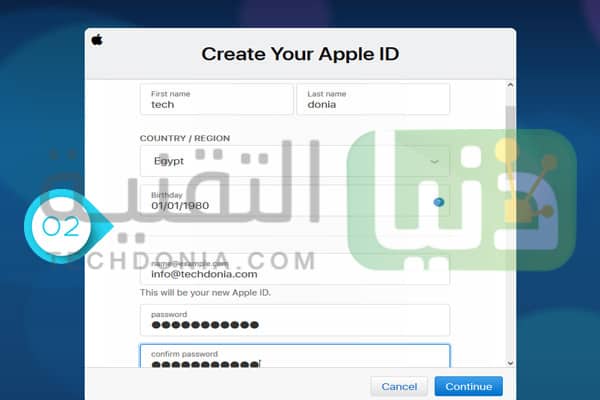 اسمك الاول
اسمك الاول